क्या आपके कंप्यूटर से Bink2w32.dll गायब है? इसे कैसे ठीक करें
क्या आपको एक पल में bink2w32.dll गायब है त्रुटि का सामना करना पड़ता है? इस त्रुटि के परिणाम क्या हैं और इसे कैसे ठीक किया जाए? क्या फिक्सिंग प्रक्रिया के दौरान ध्यान रखने योग्य कोई बात है? आप मिनीटूल सॉल्यूशन से इस गाइड में विस्तृत उत्तर प्राप्त कर सकते हैं।
यूजर केस
मैं नवीनतम अपडेट के साथ विंडोज 8.1 पीसी चला रहा हूं। यह हाल तक ठीक काम कर रहा है। अब यह मुझे दिखाता है Bink2w32.dll गायब त्रुटि। मुझे नहीं पता कि यह त्रुटि क्यों दिखाई देती है और कौन सा प्रोग्राम उस फ़ाइल का उपयोग कर रहा है।https://answers.microsoft.com /
कुछ उपयोगकर्ताओं ने बताया कि उन्हें कुछ पीसी वीडियो गेम खेलते समय bink2w32.dll नहीं मिला या bink2w32.dll में त्रुटि संदेश नहीं मिला, जो कि बिंक वीडियो कोडेक का उपयोग करता है, जैसे स्टार वार्स: बैटलफ्रंट Ⅱ।
इस फ़ाइल के संबंध में संभावित त्रुटि संदेश:
bink2w32.dll गायब है
bink2w32.dll नहीं मिला
bink2w32.dll त्रुटि लोडिंग
प्रक्रिया प्रविष्टि बिंदु bink2w32.dll
और अधिक…
यह भी देखें: “Binkw32.dll Is Missing” Error के लिए शीर्ष 4 समाधान
bink2w32.dll फ़ाइल से जुड़े त्रुटि संदेश यह भी संकेत दे सकते हैं कि फ़ाइल गलत इंस्टॉलेशन से गुज़री है, निरंतर क्षति हुई है, या हटा दी गई है। "bink2w32.dll अनुपलब्ध" त्रुटि के घटित होने के कई कारण मौजूद हैं। इनमें शामिल हैं:
- दूषित या अमान्य bink2w32.dll रजिस्ट्री प्रविष्टि।
- Bink2w32.dll फ़ाइल मैलवेयर संक्रमण से दूषित हो गई।
- एक अन्य प्रोग्राम ने bink2w32 के आवश्यक संस्करण को ओवरराइट कर दिया। .dll.
- Bink2w32.dll को किसी भिन्न रूज या वैध प्रोग्राम द्वारा गलती से हटा दिया गया था।
मिसिंग Bink2w32.dll समस्या को कैसे ठीक करें
फिक्स 1। गेम कैश की सत्यनिष्ठा को सत्यापित करें
चरण 1. अपना स्टीम ऐप लॉन्च करें और लाइब्रेरी पर जाएं।
चरण 2. उस गेम पर राइट-क्लिक करें जो आपको दे रहा है यह त्रुटि संदेश और संदर्भ मेनू से गुण का चयन करें।
चरण 3। इंस्टॉल की गई फ़ाइलें टैब पर जाएं और गेम फ़ाइलों की अखंडता को सत्यापित करें.
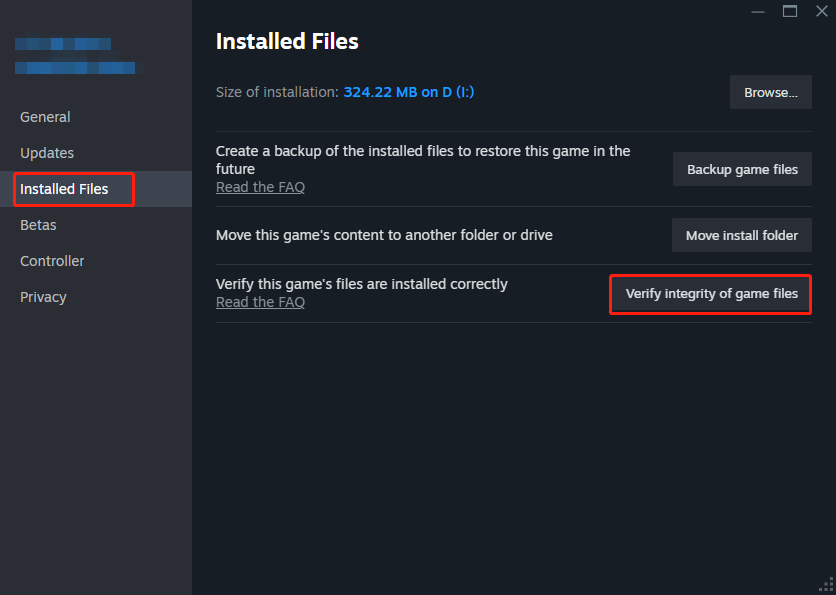
चरण 4. प्रक्रिया समाप्त होने के बाद, जांचें कि क्या यह कदम मदद करता है। यदि यह समस्या गैर-स्टीम गेम में होती है, तो आपको इसे पुनः इंस्टॉल करने का प्रयास करना चाहिए। Bink2w32.dll फ़ाइल डाउनलोड करें और इसे एप्लिकेशन या गेम के इंस्टॉलेशन फ़ोल्डर में कॉपी करें, या इसे Windows सिस्टम फ़ोल्डर में कॉपी करें।
सबसे पहले, bink2w32.dll फ़ाइल देखें जिसे इसमें रखा जा सकता है आपके पीसी पर आपके गेम की इंस्टॉलेशन निर्देशिका।
अपनी मूल फ़ाइल की एक बैकअप प्रतिलिपि बनाएंऐसा करने के लिए, हमारा पेशेवर बैकअप सॉफ़्टवेयर - मिनीटूल शैडोमेकर एक अच्छा विकल्प है। इसे फ़ाइलों, डिस्क, विभाजन और विंडोज सिस्टम का बैकअप लेने के लिए डिज़ाइन किया गया है। निम्नलिखित भाग में, हमारे पास आपके लिए एक छोटी सी मार्गदर्शिका है। बैकअप > पर जाएं,
स्रोत>
फ़ोल्डर और फ़ाइलेंचुनें > बैकअप स्रोत के रूप में bink2w32.dll फ़ाइल चुनें >
ठीकपर क्लिक करें। &&&]
चरण 3. यह चुनने के लिए कि आप बैकअप छवि फ़ाइल कहां रखना चाहते हैं, गंतव्य पर क्लिक करें और ठीक पर टैप करें। अंत में, कार्य करने के लिए बैक अप नाउ पर क्लिक करें।फिर, अपने पीसी पर मुफ्त में bink2w32.dll डाउनलोड करें और इसे उस प्रोग्राम की इंस्टॉल निर्देशिका में कॉपी करें जिसमें फ़ाइल गायब है।
बाद में, अपनी मशीन को पुनरारंभ करें। यदि यह काम नहीं करता है, तो आपको फ़ाइल को सिस्टम निर्देशिका में ले जाना होगा। भ्रष्ट या पुराने डिवाइस ड्राइवरों से संबंधित, लेकिन आप इस लापता .dll समस्या को हल करने के लिए डिवाइस ड्राइवर को अपडेट कर सकते हैं।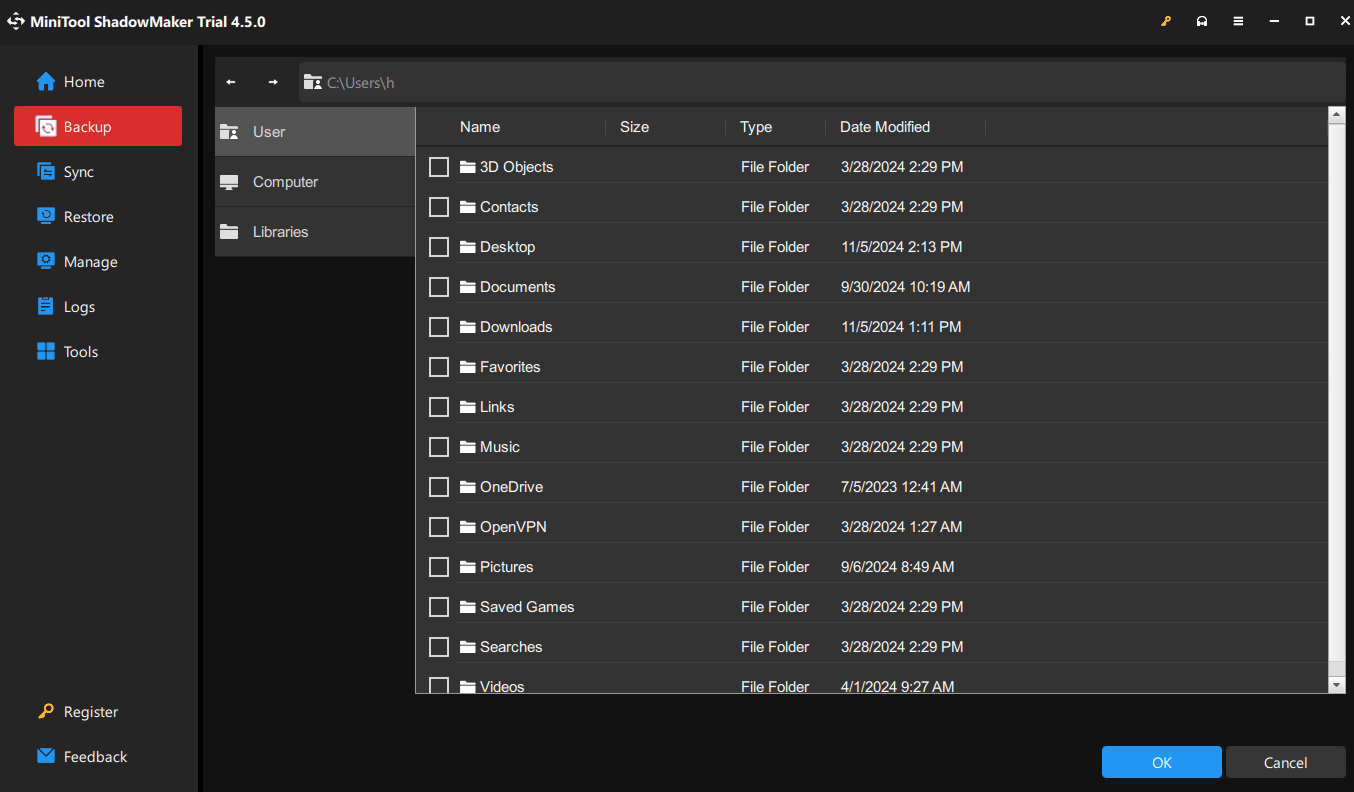
डिवाइस मैनेजर टाइप करें और सबसे अच्छा मिलान चुनें .चरण 2. उस डिवाइस पर राइट-क्लिक करें जिसे अपडेट करने की आवश्यकता है और अपडेट ड्राइवर चुनें।
चरण 3. या आप इसे प्राप्त करने के लिए निर्माता की वेबसाइट पर जा सकते हैं ड्राइवर का नवीनतम संस्करण और अपना अपडेट करने के लिए उसके निर्देशों का पालन करें।फिक्स 4. विंडोज डिफेंडर के साथ अपने पीसी को स्कैन करेंचरण 1। सेटिंग्स खोलने के लिएWin I
संयोजन दबाएं .चरण 2.अपडेट और सुरक्षा का पता लगाएं और विंडोज सुरक्षा
अनुभाग पर जाएं।चरण 3. वायरस और खतरा चुनें सुरक्षा
>वर्तमान खतरे
के अंतर्गतस्कैन विकल्प
लिंक का चयन करें >Microsoft Defender ऑफ़लाइन स्कैन की जांच करें > अभी स्कैन करें
पर क्लिक करें। &&&]नोट:
स्कैन कार्रवाई शुरू करने से पहले सभी सहेजे न गए डेटा को सहेजना आवश्यक है।फिर आपकी मशीन रीबूट हो जाएगी और स्वचालित रूप से शुरू हो जाएगी वायरस और मैलवेयर का पता लगाना। स्कैन के बाद, कंप्यूटर पुनरारंभ हो जाएगा और आपको नोटिफिकेशन में स्कैन की एक रिपोर्ट दिखाई देगी। ] एक व्यवस्थापक के रूप में।चरण 2। कमांड विंडो में sfc /scannow टाइप करें और इसे चलाने के लिए Enter दबाएँ। फिर धैर्यपूर्वक प्रतीक्षा करें। विश्वास करें कि आपने bink2w32.dll में गुम त्रुटि को सफलतापूर्वक ठीक कर लिया है। अब अपने गेमिंग क्षेत्र में वापस स्वागत करें, और अपनी प्रतिभा का भरपूर प्रदर्शन करें। आपके पढ़ने के लिए धन्यवाद।
-
 लॉक स्क्रीन पर कॉर्टाना को कैसे सक्षम या अक्षम करेंयदि आप विंडोज 10 के नवीनतम संस्करण के साथ चलते हैं, तो अब आप अपनी (विन एल) लॉक स्क्रीन पर कॉर्टाना रख सकते हैं जहां आप उससे प्रश्न पूछ सकते हैं जैसे ...सॉफ्टवेयर ट्यूटोरियल 2024-11-08 को प्रकाशित
लॉक स्क्रीन पर कॉर्टाना को कैसे सक्षम या अक्षम करेंयदि आप विंडोज 10 के नवीनतम संस्करण के साथ चलते हैं, तो अब आप अपनी (विन एल) लॉक स्क्रीन पर कॉर्टाना रख सकते हैं जहां आप उससे प्रश्न पूछ सकते हैं जैसे ...सॉफ्टवेयर ट्यूटोरियल 2024-11-08 को प्रकाशित -
 सिटीज़ स्काईलाइन्स 2 सेव गायब हो गया? यहां 3 व्यवहार्य समाधान!क्या आप अभी भी सिटीज़ स्काईलाइन्स 2 खेल रहे हैं, जिसे 2023 में लॉन्च किया गया था? यह गेम रिलीज़ होने के बाद से ही लोकप्रिय रहा है, हालाँकि, खिलाड़ियों...सॉफ्टवेयर ट्यूटोरियल 2024-11-08 को प्रकाशित
सिटीज़ स्काईलाइन्स 2 सेव गायब हो गया? यहां 3 व्यवहार्य समाधान!क्या आप अभी भी सिटीज़ स्काईलाइन्स 2 खेल रहे हैं, जिसे 2023 में लॉन्च किया गया था? यह गेम रिलीज़ होने के बाद से ही लोकप्रिय रहा है, हालाँकि, खिलाड़ियों...सॉफ्टवेयर ट्यूटोरियल 2024-11-08 को प्रकाशित -
 इन 10 लोकप्रिय ऐप्स को प्राप्त करने के लिए आपको अपने फायर टैबलेट पर प्ले स्टोर की आवश्यकता हैअमेज़ॅन फायर टैबलेट बाज़ार में सबसे अधिक सुलभ गैजेटों में से कुछ हैं। दो लोगों के लिए रात के खाने और पेय के लगभग समान कीमत पर, आपको एक पूर्ण विकसित ट...सॉफ्टवेयर ट्यूटोरियल 2024-11-08 को प्रकाशित
इन 10 लोकप्रिय ऐप्स को प्राप्त करने के लिए आपको अपने फायर टैबलेट पर प्ले स्टोर की आवश्यकता हैअमेज़ॅन फायर टैबलेट बाज़ार में सबसे अधिक सुलभ गैजेटों में से कुछ हैं। दो लोगों के लिए रात के खाने और पेय के लगभग समान कीमत पर, आपको एक पूर्ण विकसित ट...सॉफ्टवेयर ट्यूटोरियल 2024-11-08 को प्रकाशित -
 iPhone और iPad पर Microsoft Word नहीं खुलने के 2 समाधानबुनियादी सुधार वनड्राइव स्टोरेज की जांच करें: आपके सभी वर्ड दस्तावेज़ वनड्राइव पर सहेजे जाते हैं। इसलिए, ऐप खोलने और अपनी फ़ाइलों पर काम करने के लिए आ...सॉफ्टवेयर ट्यूटोरियल 2024-11-08 को प्रकाशित
iPhone और iPad पर Microsoft Word नहीं खुलने के 2 समाधानबुनियादी सुधार वनड्राइव स्टोरेज की जांच करें: आपके सभी वर्ड दस्तावेज़ वनड्राइव पर सहेजे जाते हैं। इसलिए, ऐप खोलने और अपनी फ़ाइलों पर काम करने के लिए आ...सॉफ्टवेयर ट्यूटोरियल 2024-11-08 को प्रकाशित -
 क्या आप अपना iPhone या iPad अपडेट नहीं कर सकते? इसे ठीक करने के 9 तरीकेआइए कुछ सुधारों पर नजर डालें जो आपके डिवाइस पर नवीनतम सिस्टम सॉफ़्टवेयर को ठीक से चलाने में आपकी सहायता करेंगे। यहां बताया गया है कि जब आपका iPhone य...सॉफ्टवेयर ट्यूटोरियल 2024-11-08 को प्रकाशित
क्या आप अपना iPhone या iPad अपडेट नहीं कर सकते? इसे ठीक करने के 9 तरीकेआइए कुछ सुधारों पर नजर डालें जो आपके डिवाइस पर नवीनतम सिस्टम सॉफ़्टवेयर को ठीक से चलाने में आपकी सहायता करेंगे। यहां बताया गया है कि जब आपका iPhone य...सॉफ्टवेयर ट्यूटोरियल 2024-11-08 को प्रकाशित -
 मैक पर नहीं खुलने वाले Google Chrome को ठीक करने के 2 तरीकेप्रारंभिक सुधार स्टार्टअप पर Google Chrome खोलें: सिस्टम प्राथमिकताएं खोलें > उपयोगकर्ता और समूह चुनें > लॉगिन आइटम पर स्लाइड करें > आइकन चुनें > Goog...सॉफ्टवेयर ट्यूटोरियल 2024-11-08 को प्रकाशित
मैक पर नहीं खुलने वाले Google Chrome को ठीक करने के 2 तरीकेप्रारंभिक सुधार स्टार्टअप पर Google Chrome खोलें: सिस्टम प्राथमिकताएं खोलें > उपयोगकर्ता और समूह चुनें > लॉगिन आइटम पर स्लाइड करें > आइकन चुनें > Goog...सॉफ्टवेयर ट्यूटोरियल 2024-11-08 को प्रकाशित -
 iPhone 14 की बैटरी स्वास्थ्य समस्याओं के बारे में आपको क्या जानना चाहिएक्या आपने देखा है कि लंबे समय तक उपयोग के बाद आपके iPhone 14 या iPhone 14 Pro की बैटरी की स्थिति सामान्य से अधिक तेजी से खराब हो गई है? आप अकेले नहीं...सॉफ्टवेयर ट्यूटोरियल 2024-11-08 को प्रकाशित
iPhone 14 की बैटरी स्वास्थ्य समस्याओं के बारे में आपको क्या जानना चाहिएक्या आपने देखा है कि लंबे समय तक उपयोग के बाद आपके iPhone 14 या iPhone 14 Pro की बैटरी की स्थिति सामान्य से अधिक तेजी से खराब हो गई है? आप अकेले नहीं...सॉफ्टवेयर ट्यूटोरियल 2024-11-08 को प्रकाशित -
 अपने प्रेजेंटेशन टेक्स्ट को पढ़ने के लिए पावरपॉइंट स्पीक का उपयोग कैसे करेंक्या आप अपने पावरपॉइंट प्रेजेंटेशन में पाठ को स्वयं ऐसा किए बिना ज़ोर से पढ़ना सुनना चाहते हैं? पॉवरपॉइंट स्पीक सुविधा के साथ, जिसे टेक्स्ट-टू-स्पीच क...सॉफ्टवेयर ट्यूटोरियल 2024-11-08 को प्रकाशित
अपने प्रेजेंटेशन टेक्स्ट को पढ़ने के लिए पावरपॉइंट स्पीक का उपयोग कैसे करेंक्या आप अपने पावरपॉइंट प्रेजेंटेशन में पाठ को स्वयं ऐसा किए बिना ज़ोर से पढ़ना सुनना चाहते हैं? पॉवरपॉइंट स्पीक सुविधा के साथ, जिसे टेक्स्ट-टू-स्पीच क...सॉफ्टवेयर ट्यूटोरियल 2024-11-08 को प्रकाशित -
 विंडोज 11 कंट्रोल पैनल में मुख्य सेटिंग्स गायब हैं, उन्हें कहां खोजेंवर्षों से, विंडोज 95 के दिनों में भी, कंट्रोल पैनल आपके लिए विंडोज सेटिंग्स के साथ इंटरैक्ट करने का मुख्य तरीका था। कभी-कभी, आपको डिवाइस मैनेजर ऐप मे...सॉफ्टवेयर ट्यूटोरियल 2024-11-08 को प्रकाशित
विंडोज 11 कंट्रोल पैनल में मुख्य सेटिंग्स गायब हैं, उन्हें कहां खोजेंवर्षों से, विंडोज 95 के दिनों में भी, कंट्रोल पैनल आपके लिए विंडोज सेटिंग्स के साथ इंटरैक्ट करने का मुख्य तरीका था। कभी-कभी, आपको डिवाइस मैनेजर ऐप मे...सॉफ्टवेयर ट्यूटोरियल 2024-11-08 को प्रकाशित -
 अगर मैं अपने पीसी को विंडोज 11 पर अपग्रेड नहीं कर पाऊं तो मुझे क्या करना चाहिए?विंडोज 10 की समाप्ति तिथि 14 अक्टूबर, 2025 आने के साथ, पुराने पीसी के साथ क्या किया जाए इसका विषय तेजी से महत्वपूर्ण हो गया है। इसका आसान उत्तर विंडो...सॉफ्टवेयर ट्यूटोरियल 2024-11-08 को प्रकाशित
अगर मैं अपने पीसी को विंडोज 11 पर अपग्रेड नहीं कर पाऊं तो मुझे क्या करना चाहिए?विंडोज 10 की समाप्ति तिथि 14 अक्टूबर, 2025 आने के साथ, पुराने पीसी के साथ क्या किया जाए इसका विषय तेजी से महत्वपूर्ण हो गया है। इसका आसान उत्तर विंडो...सॉफ्टवेयर ट्यूटोरियल 2024-11-08 को प्रकाशित -
 क्या आपके कंप्यूटर से Bink2w32.dll गायब है? इसे कैसे ठीक करेंक्या आपको एक पल में bink2w32.dll गायब है त्रुटि का सामना करना पड़ता है? इस त्रुटि के परिणाम क्या हैं और इसे कैसे ठीक किया जाए? क्या फिक्सिंग प्रक्रिया...सॉफ्टवेयर ट्यूटोरियल 2024-11-08 को प्रकाशित
क्या आपके कंप्यूटर से Bink2w32.dll गायब है? इसे कैसे ठीक करेंक्या आपको एक पल में bink2w32.dll गायब है त्रुटि का सामना करना पड़ता है? इस त्रुटि के परिणाम क्या हैं और इसे कैसे ठीक किया जाए? क्या फिक्सिंग प्रक्रिया...सॉफ्टवेयर ट्यूटोरियल 2024-11-08 को प्रकाशित -
 विंडोज़ पर गुम आउटलुक स्कैनपीएसटी.exe फ़ाइल को कैसे ठीक करें?सबसे प्रसिद्ध ईमेल क्लाइंट में से एक के रूप में, आउटलुक के दुनिया भर में लाखों उपयोगकर्ता हैं। हालाँकि, इसमें विभिन्न त्रुटियाँ हो सकती हैं, जैसे कि O...सॉफ्टवेयर ट्यूटोरियल 2024-11-08 को प्रकाशित
विंडोज़ पर गुम आउटलुक स्कैनपीएसटी.exe फ़ाइल को कैसे ठीक करें?सबसे प्रसिद्ध ईमेल क्लाइंट में से एक के रूप में, आउटलुक के दुनिया भर में लाखों उपयोगकर्ता हैं। हालाँकि, इसमें विभिन्न त्रुटियाँ हो सकती हैं, जैसे कि O...सॉफ्टवेयर ट्यूटोरियल 2024-11-08 को प्रकाशित -
 सिस्टम फ़ाइलों को सुधारने के लिए विंडोज़ के अपने वर्तमान संस्करण को पुनर्स्थापित करेंजब आप विंडोज़ ऑपरेटिंग सिस्टम को अपडेट करने का प्रयास करते हैं, तो आपको "सिस्टम फ़ाइलों और घटकों की मरम्मत के लिए विंडोज़ के अपने वर्तमान संस्करण...सॉफ्टवेयर ट्यूटोरियल 2024-11-08 को प्रकाशित
सिस्टम फ़ाइलों को सुधारने के लिए विंडोज़ के अपने वर्तमान संस्करण को पुनर्स्थापित करेंजब आप विंडोज़ ऑपरेटिंग सिस्टम को अपडेट करने का प्रयास करते हैं, तो आपको "सिस्टम फ़ाइलों और घटकों की मरम्मत के लिए विंडोज़ के अपने वर्तमान संस्करण...सॉफ्टवेयर ट्यूटोरियल 2024-11-08 को प्रकाशित -
 माइक्रोसॉफ्ट का हालिया एआई पुश हैंडहेल्ड गेमिंग पीसी के लिए बुरी खबर हो सकता हैहाल ही में "एआई पीसी" पर जोर देने के बाद माइक्रोसॉफ्ट पूरी तरह से एआई पर काम कर रहा है, जो इंटेल, एएमडी और क्वालकॉम के साथ एक संयुक्त उद्यम...सॉफ्टवेयर ट्यूटोरियल 2024-11-08 को प्रकाशित
माइक्रोसॉफ्ट का हालिया एआई पुश हैंडहेल्ड गेमिंग पीसी के लिए बुरी खबर हो सकता हैहाल ही में "एआई पीसी" पर जोर देने के बाद माइक्रोसॉफ्ट पूरी तरह से एआई पर काम कर रहा है, जो इंटेल, एएमडी और क्वालकॉम के साथ एक संयुक्त उद्यम...सॉफ्टवेयर ट्यूटोरियल 2024-11-08 को प्रकाशित -
 अपने स्मार्टफ़ोन को विंडोज़ माइक्रोफ़ोन के रूप में कैसे उपयोग करेंचाहे आप दोस्तों के साथ गेम खेल रहे हों या काम के लिए ज़ूम कॉल में शामिल हो रहे हों, आज की महामारी के बाद की दुनिया में एक माइक्रोफ़ोन आवश्यक है। लेकि...सॉफ्टवेयर ट्यूटोरियल 2024-11-08 को प्रकाशित
अपने स्मार्टफ़ोन को विंडोज़ माइक्रोफ़ोन के रूप में कैसे उपयोग करेंचाहे आप दोस्तों के साथ गेम खेल रहे हों या काम के लिए ज़ूम कॉल में शामिल हो रहे हों, आज की महामारी के बाद की दुनिया में एक माइक्रोफ़ोन आवश्यक है। लेकि...सॉफ्टवेयर ट्यूटोरियल 2024-11-08 को प्रकाशित
चीनी भाषा का अध्ययन करें
- 1 आप चीनी भाषा में "चलना" कैसे कहते हैं? #का चीनी उच्चारण, #का चीनी सीखना
- 2 आप चीनी भाषा में "विमान ले लो" कैसे कहते हैं? #का चीनी उच्चारण, #का चीनी सीखना
- 3 आप चीनी भाषा में "ट्रेन ले लो" कैसे कहते हैं? #का चीनी उच्चारण, #का चीनी सीखना
- 4 आप चीनी भाषा में "बस ले लो" कैसे कहते हैं? #का चीनी उच्चारण, #का चीनी सीखना
- 5 चीनी भाषा में ड्राइव को क्या कहते हैं? #का चीनी उच्चारण, #का चीनी सीखना
- 6 तैराकी को चीनी भाषा में क्या कहते हैं? #का चीनी उच्चारण, #का चीनी सीखना
- 7 आप चीनी भाषा में साइकिल चलाने को क्या कहते हैं? #का चीनी उच्चारण, #का चीनी सीखना
- 8 आप चीनी भाषा में नमस्ते कैसे कहते हैं? 你好चीनी उच्चारण, 你好चीनी सीखना
- 9 आप चीनी भाषा में धन्यवाद कैसे कहते हैं? 谢谢चीनी उच्चारण, 谢谢चीनी सीखना
- 10 How to say goodbye in Chinese? 再见Chinese pronunciation, 再见Chinese learning

























